Comment installer WhatsApp sur un site WordPress ? Voilà l’une des questions qui m’a été posée par un lecteur. Je dois avouer que cette question m’a interpelée : mais pourquoi vouloir un bouton WhatsApp sur son site ? J’avais un peu de mal à saisir l’utilité, au début tout du moins, car j’ai vite compris que WhatsApp, et plus particulièrement WhatsApp Business, pouvaient être utilisé à des fins marketing…
Eh oui, je dois l’avouer, je ne suis pas une adepte des messageries instantanées. J’ai toujours pensé que mon téléphone était suffisant.
Pourtant, WhatsApp est bien présent dans mon smartphone mais c’est l’un de mes clients qui me l’avait demandé, il y a quelque temps… Alors, j’ai ouvert l’appli (dont les notifications étaient désactivées) et là, une belle surprise m’attendait ! Des dizaines de messages texte et audio de clients ou d’amis.
J’ai pris une claque : ai-je tant vieilli que ça ? Comment ai-je pu passer à côté du fait qu’une telle messagerie pouvait s’être autant démocratisée en quelques années ?
Alors, je me suis un peu documentée et j’ai changé mon fusil d’épaule… Je vais alors vous expliquer pourquoi vous devriez installer WhatsApp Business sur votre site WordPress, comment l’utiliser pour votre marketing et comment implémenter le bouton d’appel sur WordPress en moins de 5 minutes !
- 1 – Quelques chiffres au sujet de WhatsApp…
- 2 – Pourquoi ajouter un bouton WhatApps sur votre site WordPress ?
- 3 – Les différences entre WhatsApp et WhatsApp Business
- 4 – Les listes de diffusion WhatsApp : un outil marketing puissant.
- 5 – Comment obtenir le bouton WhatsApp ?
- 6 – Installer le bouton WhatsApp sur votre site WordPress
- 7 – Le mot de la fin…
1 – Quelques chiffres au sujet de WhatsApp…
Pour mieux comprendre pourquoi vous devriez installer WhatsApp Business sur votre site, voici quelques chiffres :
- Date de création : 2009
- Date de rachat par Facebook : 2014 (vendue 16 milliards de $ puis revalorisée à 22 milliards !)
- Nombre d’utilisateurs dans le monde avant le rachat par Facebook : 450 millions (dont 70% étaient actifs quotidiennement). 10 milliards de messages étaient échangés quotidiennement, à cette époque.
- En 2018, 52 % des Français utilisent WhatsApp pour communiquer !
- En février 2020, l’application compte 2 milliards d’utilisateurs.
- 1 million de personnes s’inscrivent sur WhatsApp chaque jour.
- 3 millions d’entreprises utilisent WhatsApp Business.
- 84% des PME pensent que WhatsApp Business les aide à communiquer avec leurs clients.
- 58% des utilisateurs affirment consulter l’application plusieurs fois par jour (plus de 23 fois par jour en moyenne).
- 98% de taux d’ouverture des messages.
Ces chiffres (issus de Wikipedia et de 99Firms) donnent le tourni ! Sachant qu’ils datent tous d’avant le confinement, je suppose alors qu’aujourd’hui, ils ont encore bien progressé. Pour découvrir la métamorphose de cette application, regardez cette infographie postée sur le blog de WhatsApp pour son 10ᵉ anniversaire.

+1000 élèves ont déjà créé leur site grâce à cette formation WordPress en ligne ! Cette formation pratique vous permet d’atteindre votre objectif en quelques jours seulement.
2 – Pourquoi ajouter un bouton WhatApps sur votre site WordPress ?
Même si j’ai trouvé quelques articles concernant des malaises sur le recueil des données ou failles de sécurité (2011), WhatsApp et WhatsApp Business semblent avoir fait du chemin pour « chiffrer les messages de bout en bout » comme expliqué ici et là, et ont l’air de prendre très au sérieux la sécurité de ses utilisateurs.
Ceci étant dit, voyons plutôt les bons côtés de cette technologie pour votre business en ligne. Car effectivement, Whatsapp peut devenir un atout pour votre boutique en ligne et votre façon de communiquer avec vos clients.
En fait, je pense que les chiffres évoqués plus haut parlent d’eux même… Mais voyons de plus près les avantages pour vos clients :
- Vos clients peuvent vous contacter rapidement, en quelques clics, avec une technologie qu’ils maitrisent.
- Les internautes se sont lassés des chats-bots et préfèrent communiquer avec des humains, c’est donc un bon point pour vous.
- Une simple réponse de votre part à une question « pré-vente » du client peut considérablement améliorer le taux de conversion de votre boutique.
- WhatsApp rassure les internautes : « il y a une vraie personne qui gère cette boutique ».
- Support en ligne : WhatsApp évite des échanges généralement lents par email et réduit la frustration de votre client.
Concernant les avantages pour vous (pour votre business) :
- Un client satisfait sera enclin à vous recommander à un ami et à revenir sur votre site.
- Être présent dans le répertoire de vos clients est une incroyable opportunité d’établir une proximité et un climat de confiance.
- Vous pouvez proposer à vos clients de recevoir vos listes de diffusion « exclusives » et communiquer directement avec eux sans débourser le moindre centime.
- WhatsApp offre une manière efficace de communiquer entre une entreprise et ses clients.
- Cette technologie peut aussi bien profiter aux business en ligne comme aux entreprises physiques.
3 – Les différences entre WhatsApp et WhatsApp Business
La version business de WhatsApp a été déployée entre 2018 et 2019. Elle est arrivée en France en avril 2019, c’est donc tout récent…
La bonne nouvelle est que vous pouvez installer les deux sur votre smartphone et dissocier votre vie privée de votre travail. Votre interlocuteur, quant à lui, n’a pas besoin de la version business pour dialoguer avec vous.
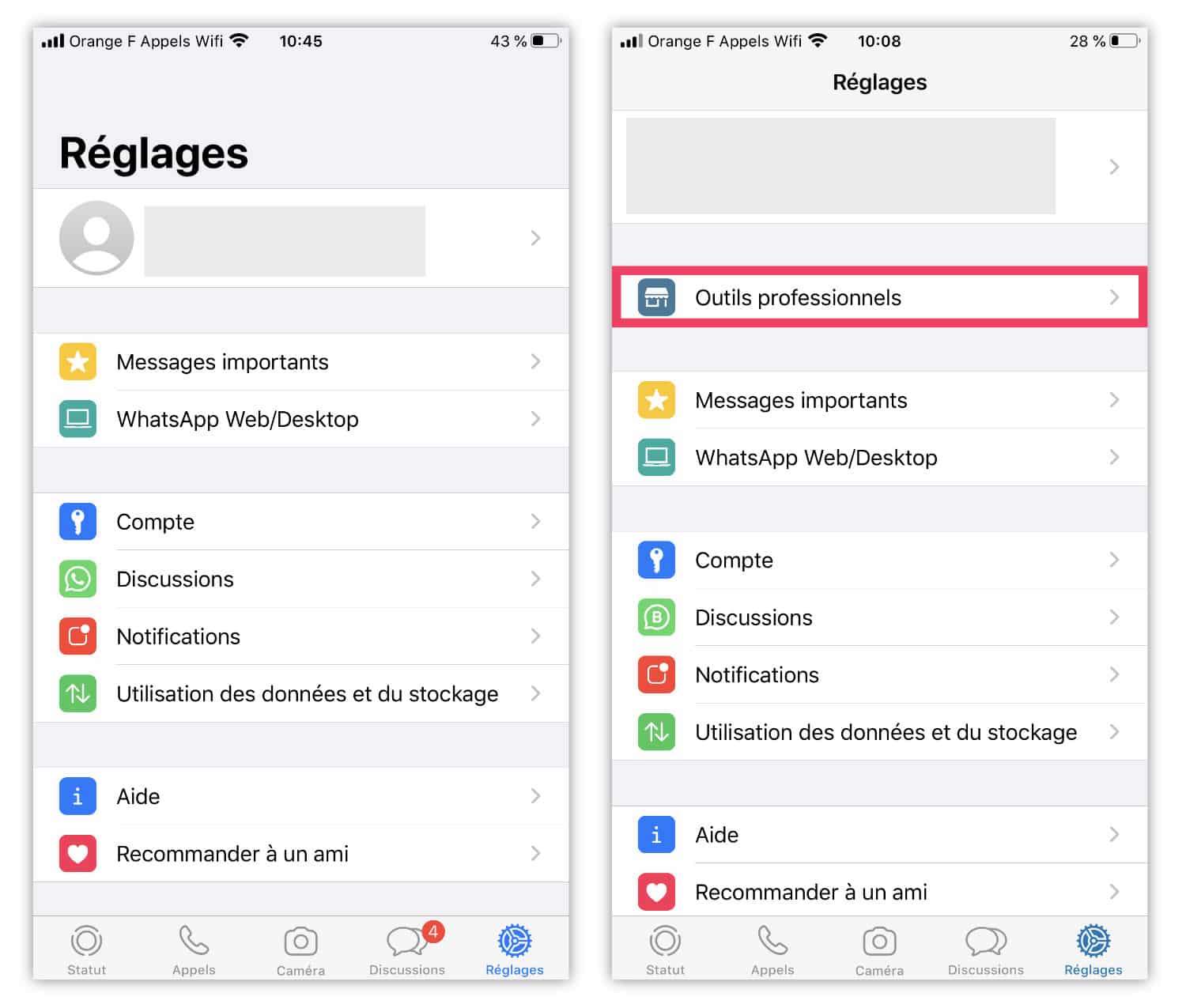
Comme vous le voyez sur cette capture d’écran, l’onglet « outils professionnels » est disponible sur la version pro. WhatsApp Business regroupe toutes les fonctionnalités de la version classique et propose davantage d’options que voici :
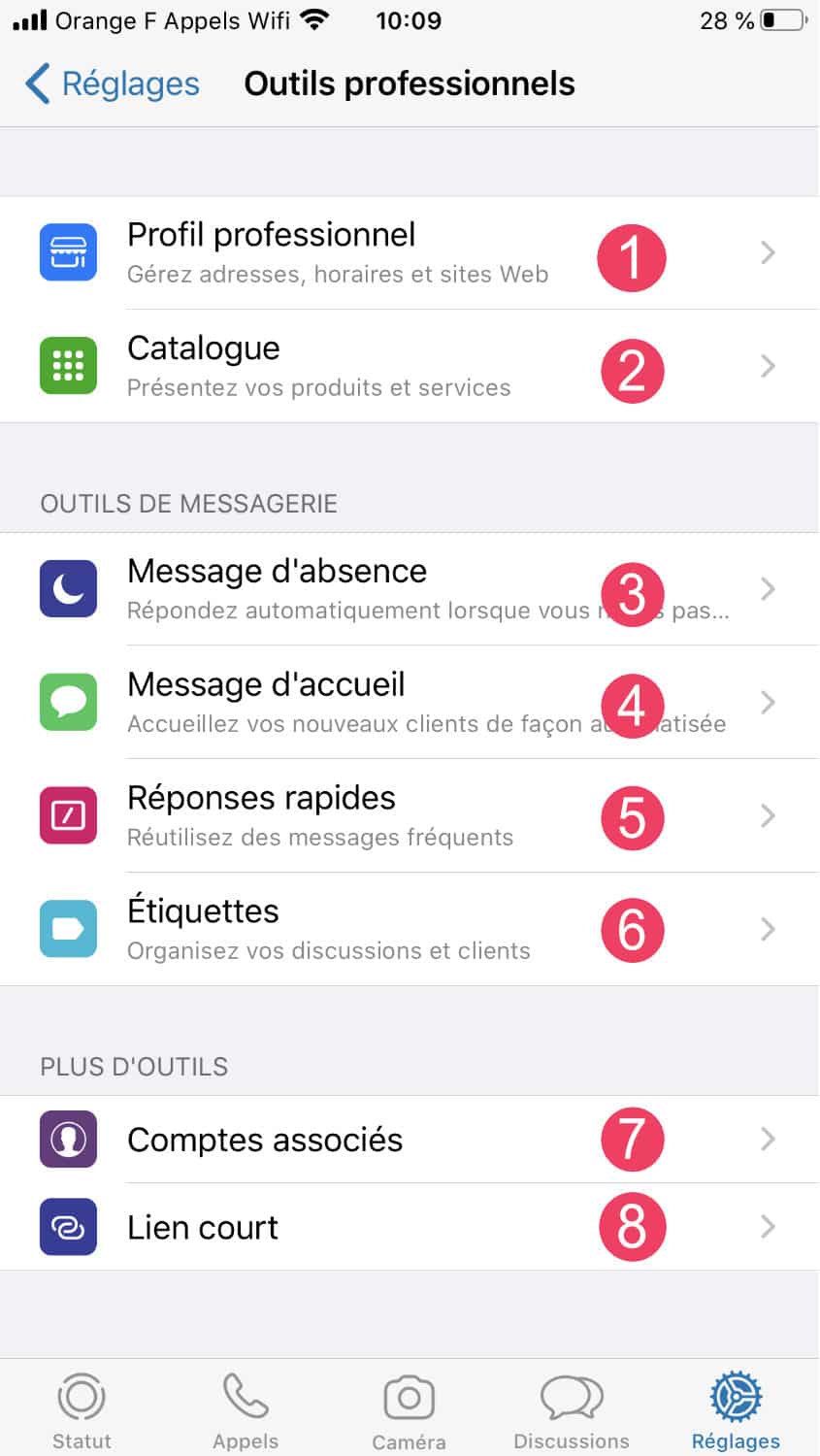
- Profil professionnel : vous pouvez indiquer votre adresse, vos horaires et vos sites web.
- Catalogue : comme son nom l’indique, vous pouvez proposer vos services et vos produits sous la forme d’un catalogue.
- Message d’absence : vous pouvez envoyer un message d’absence à votre interlocuteur selon certains critères, par exemple en dehors des horaires d’ouverture.
- Message d’accueil : vous envoyez un message d’accueil automatisé, idéal pour faire patienter votre interlocuteur le temps de votre réponse.
- Réponses rapides : si ce sont souvent les mêmes questions qui vous sont posées, vous pouvez enregistrer vos réponses pour les délivrer plus rapidement.
- Étiquettes : vous pouvez classer vos interlocuteurs dans différentes catégories.
- Comptes associés : vous pouvez lier votre compte WhatsApp avec votre Page Facebook (ça m’aurait étonné du contraire !).
- Lien court : vous pouvez partager une URL avec vos internautes afin que le lien s’ouvre directement dans l’appli et entame une nouvelle conversation. C’est très pratique pour ajouter cela sur un bouton par exemple. Il suffit en fait de créer une URL de ce type : https://wa.me/33xxxxxxxxx/ (avec votre numéro de téléphone à la place des x et sans le zéro).
En plus de toutes ces fonctionnalités, vous pouvez utiliser un numéro de ligne fixe pour créer un compte WhatsApp Business. Ce qui n’est pas possible avec la version classique de l’application. Et bientôt, une fonctionnalité de paiement en ligne sera proposée (elle l’est déjà au Brésil, le pays qui compte le plus d’utilisateurs).
4 – Les listes de diffusion WhatsApp : un outil marketing puissant.
Tandis que l’email marketing enregistre des taux d’ouverture pas toujours mirobolants, utiliser WhatsApp comme canal marketing est une idée franchement brillante pour votre business !
En effet, l’une des fonctionnalités de WA plutôt utile est la liste de diffusion !
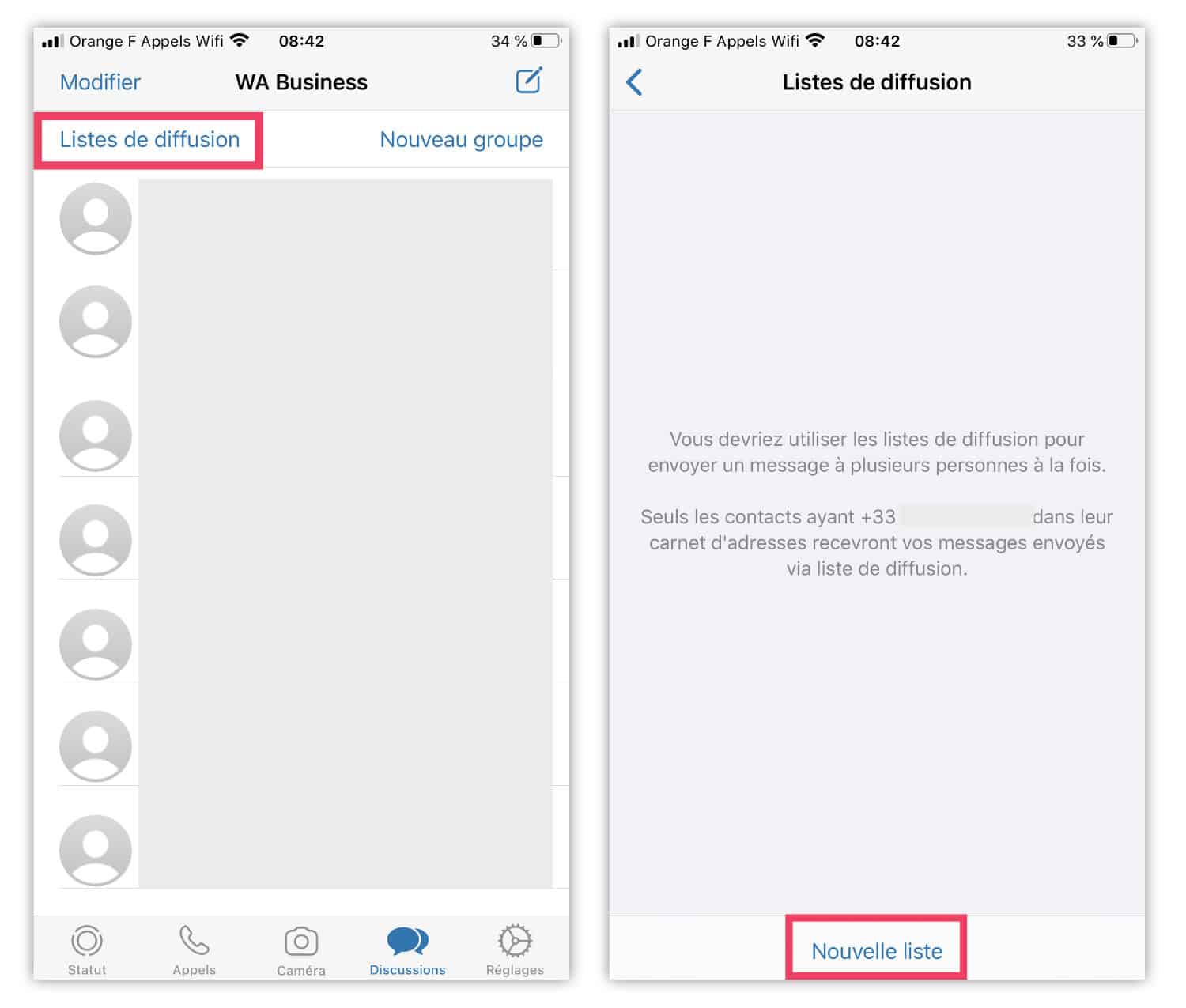
Pour créer une liste de diffusion, il vous suffit de vous rendre à l’onglet Discussions puis de cliquer en haut à gauche sur Liste de Diffusion. Ensuite, vous pourrez cliquer sur Nouvelle Liste et commencer à ajouter des participants (au minimum 2).
4.1 – Différences entre une Liste de Diffusion et un Groupe
Lorsque vous lancez une discussion de Groupe, tous les participants reçoivent une notification pour venir lire le message. Quiconque souhaite y répondre le fera en mode « public ». On se retrouve donc sur une sorte de forum où chaque participants peut voir les réponses de l’autre.
Tandis qu’une liste de diffusion, comme son nom l’indique, est une sorte d’e-mailing version téléphonie. En fait, vous envoyez le même message à tous les participants de la liste mais ils vous répondent en privé. Personne ne voit les discussions des autres. C’est un peu comme si vous envoyez un email groupé avec tous les destinataires en copie cachée.
4.2 – Comment ça marche ?
C’est tout simple, enfin ça le sera si vous êtes un adepte de WhatsApp… Pour qu’un prospect, un lecteur ou même un client déjà fidèle puisse faire partie de votre liste de diffusion, il y a quelques étapes à suivre :
- Votre lecteur/prospect/client doit enregistrer votre numéro de téléphone dans son répertoire.
- Vous devez à votre tour l’ajouter dans le vôtre et ensuite l’ajouter dans votre liste de diffusion.
- Enfin vous commencez à communiquer. Ce peut être du texte, de l’audio, des photos ou de la vidéo.
Imaginez alors la puissance de ce canal ! Non seulement c’est simple à utiliser (vous n’avez pas besoin d’une agence marketing, d’une solution coûteuse d’envoi d’email ou de campagnes SMS) mais en plus c’est gratuit…
4.3 – Comment inviter des contacts à s’inscrire à votre liste de diffusion ?
Pour inviter vos contacts, je suis sûre que vous avez déjà des idées, sinon, voici quelques pistes à explorer :
- Proposez-le à votre audience déjà inscrite à votre newsletter.
- Proposez-le aussi lorsque vous rencontrez des gens dans des Meetups, des WordCamps ou à toute autre occasion de réseautage.
- Placez le bouton WhatsApp sur votre site et programmez un message d’accueil automatisé qui informe l’utilisateur de l’existence d’une telle opportunité.
- Etc.
Toutefois, les listes de diffusion ont quelques limites : vous ne devez pas dépasser les 256 participants et vous ne devez pas envoyer trop souvent de messages, au risque d’être pénalisé par WhatsApp.
Il me semble qu’il est possible de créer plusieurs listes mais cette info reste à vérifier (je n’ai pas essayé).
Pour les grosses entreprises, des solutions existes : il faudra utiliser l’API WhatsApp Business qui permet d’envoyer des messages automatisés et en masse. Toutefois, il faudra faire appel à des agences spécialisées.
4.4 – Le point fort de la liste de diffusion Whatsapp
L’email marketing reste, pour l’instant, un canal d’acquisition sûr et maitrisable. Toutefois, lorsqu’on voit tous ces chiffres (cités plus haut) on comprend bien qu’il y a un business juteux qui se cache derrière la communication via les messageries instantanées. Sinon, Facebook n’aurait pas dépensé des milliards pour la racheter. Et entre parenthèse : pas de publicité de prévue sur ce canal – le business model semble se situer ailleurs, certainement avec l’API et/ou avec la fonctionnalité de paiement en ligne.
Mais la force d’une communication via WhatsApp est dans le taux d’ouverture des messages :
Les messageries mobiles comme WhatsApp bénéficient d’un taux d’engagement extrêmement élevé : 98 % des messages envoyés par ce biais sont ouverts et lus, et 90 % sont ouverts dans les 3 secondes qui suivent leur réception.
Source HootSuite
Vous vous imaginez ? Faisons un calcul rapide :
Si vous avez 1000 inscrits à votre newsletter et que vous obtenez un taux d’ouverture à 25% : seuls 250 personnes auront lu votre message, et ce, peut-être 3 jours après…
Si maintenant vous avez 1 liste de diffusion WhatsApp de 256 contacts : 250 personnes auront lu votre message dont 230 dans les 3 secondes après la réception. Imaginez alors si vous multipliez le nombre de listes ?
C’est une sacré aubaine pour un business en ligne :
- Le blogueur pourrait communiquer en montrant l’envers du décor de son job.
- Le YouTubeur pourrait faire le Teasing de sa prochaine vidéo.
- Le e-commerçant pourrait réserver des offres exclusives aux contacts de la liste.
- Etc.
Pour les commerçants aussi, ce canal peut être profitable, imaginez :
- Les restaurateurs pourraient envoyer le menu du jour aux clients fidèles ou les informer d’un évènement spécial.
- Les coiffeurs pourraient informer rapidement, à leurs clients les plus proches, qu’une place vient de se libérer et ainsi relouer le créneau.
- Les poissonniers peuvent envoyer une photo de l’arrivage du matin : « Elle est belle ma langouste… 1,2kg ! Premier arrivé, premier servi ! »
- Etc.
Tous ces messages, ces photos et ces vidéos vous rapproche de vos clients et crée un climat de confiance. Sans aucun doute.
Découvrez ma formation WordPress en e-learning qui a déjà accompagné plus de 1000 personnes à créer leur site avec WordPress. Formation en vidéo ou en PDF – finançable !
5 – Comment obtenir le bouton WhatsApp ?
L’extension Social Chat permet d’implémenter le bouton Whatsapp sur votre site WordPress mais je vous propose de (re)découvrir une alternative simplissime avec GetButton.
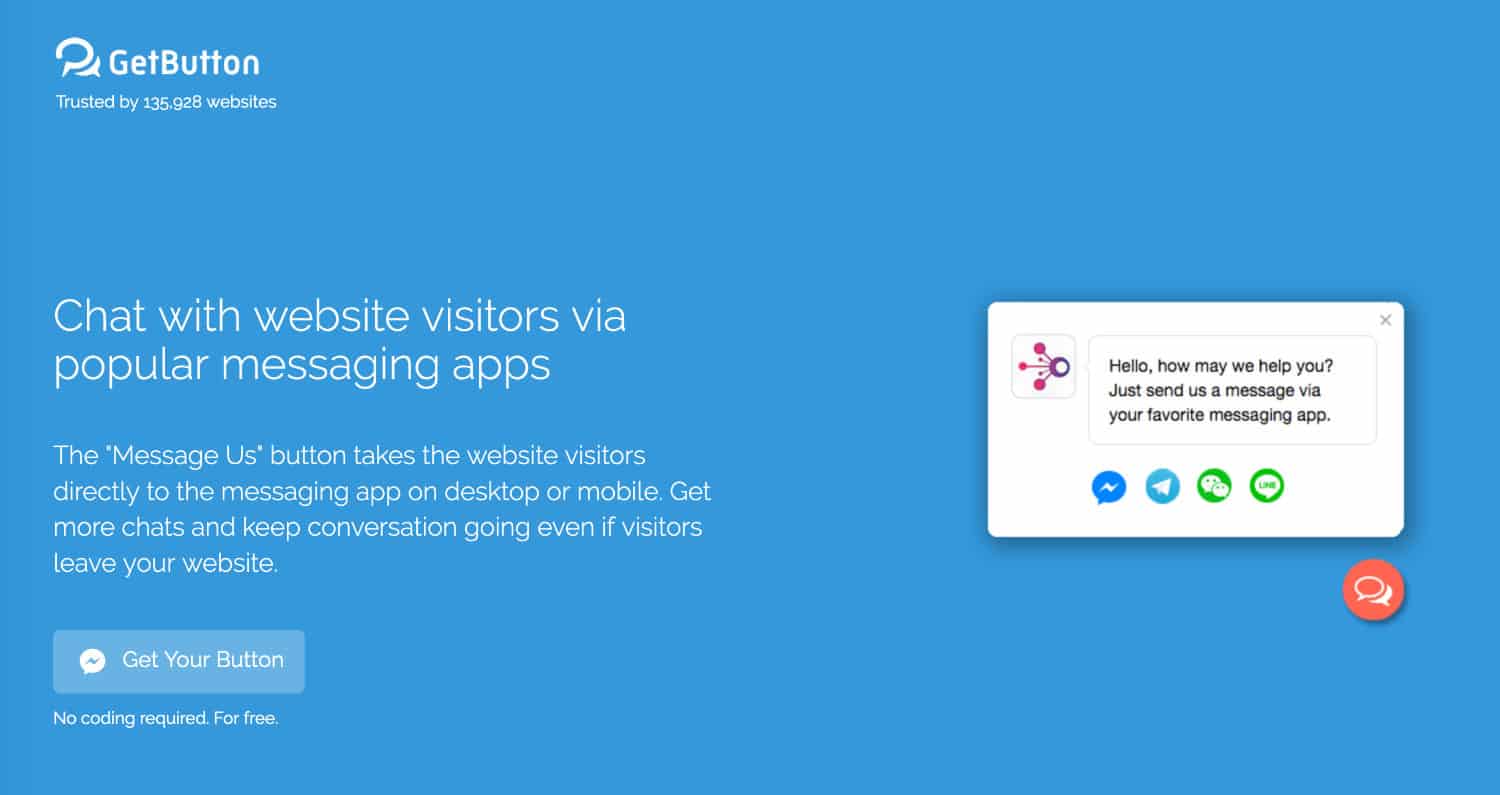
Tout d’abord, rendez-vous sur le site GetButton.
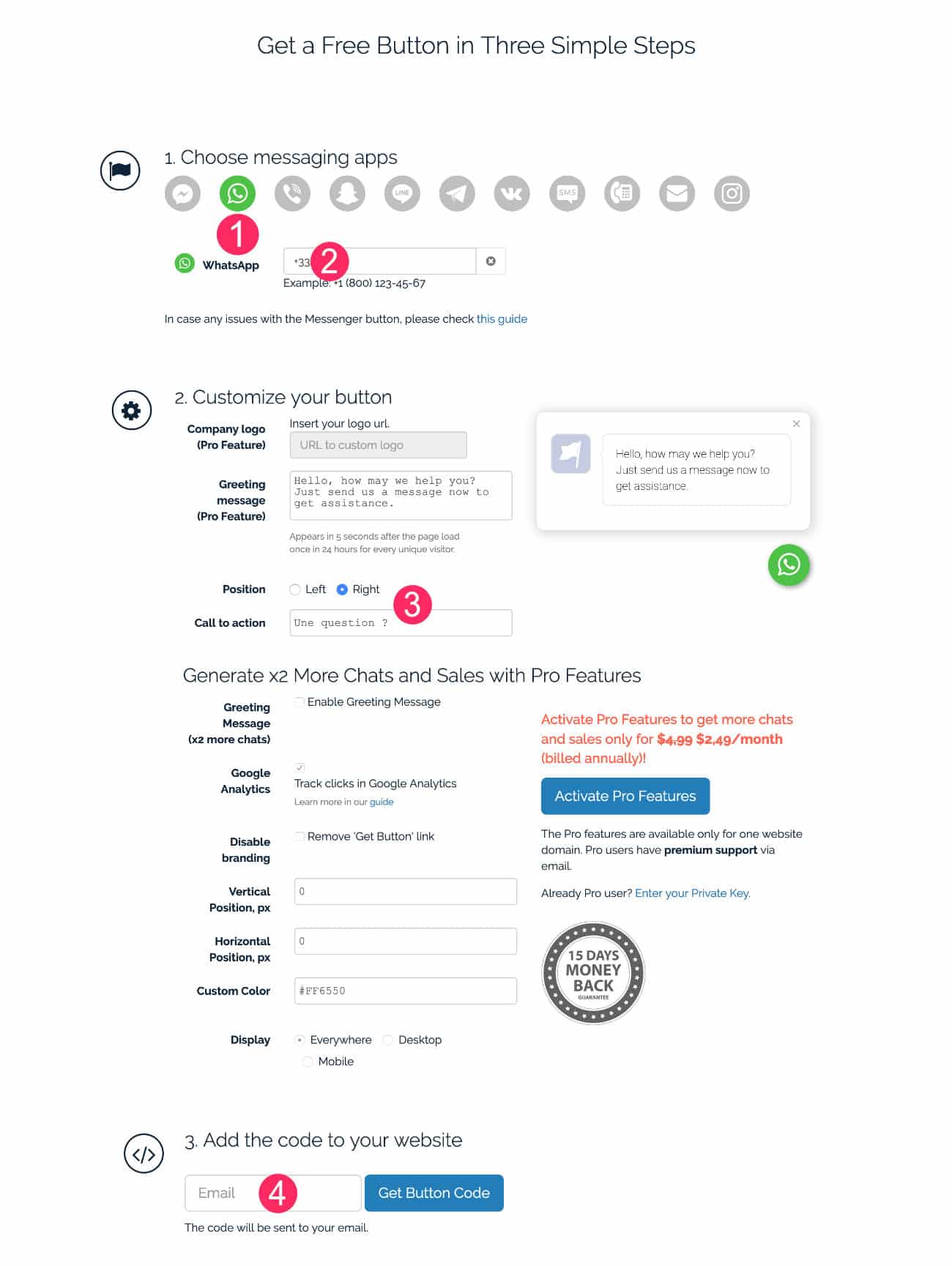
Ensuite, réalisez ces quatre petites étapes :
- Sélectionnez le bouton WhatsApp
- Saisissez votre numéro de téléphone au format +33xxxxxxxxx (sans le zéro).
- Saisissez le texte de votre appel à l’action
- Renseignez votre adresse email pour recevoir le script JS. Celui-ci apparaîtra également sur la page web :
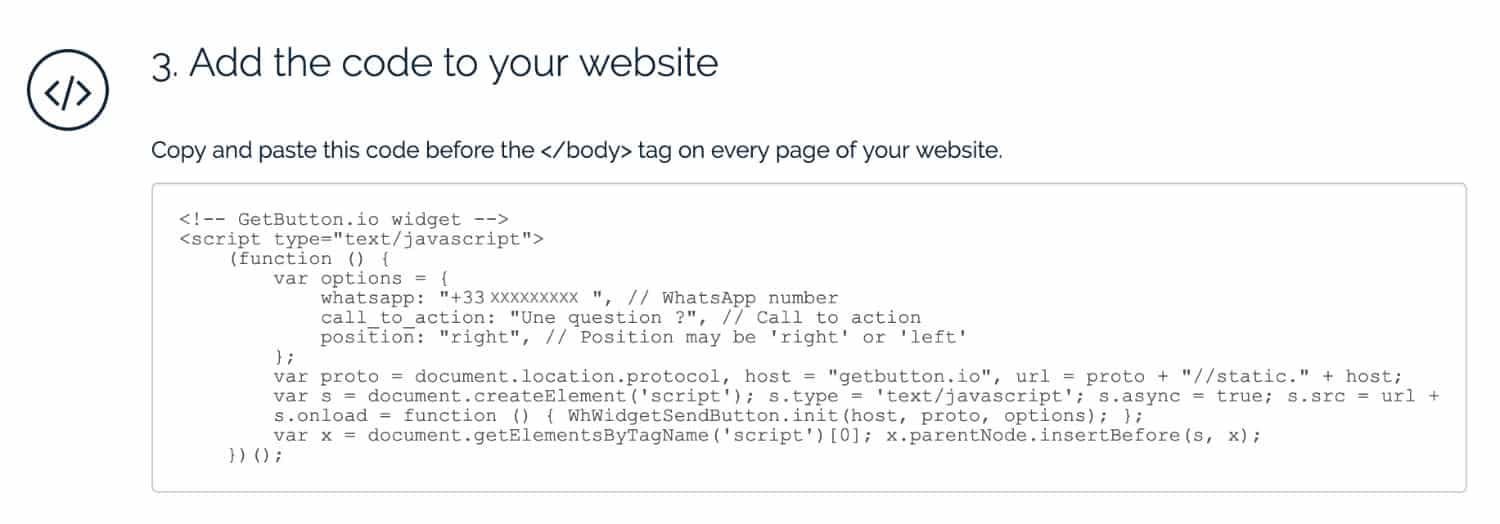
Copiez et collez le code ainsi généré. Si vous n’avez pas envie de leur offrir votre adresse email (LOL!), vous pouvez également copier et collez le code ci-dessous, c’est le même :
<!-- GetButton.io widget -->
<script type="text/javascript">
(function () {
var options = {
whatsapp: "+33xxxxxxxxx", // WhatsApp number
call_to_action: "Une question ?", // Call to action
position: "right", // Position may be 'right' or 'left'
};
var proto = document.location.protocol, host = "getbutton.io", url = proto + "//static." + host;
var s = document.createElement('script'); s.type = 'text/javascript'; s.async = true; s.src = url + '/widget-send-button/js/init.js';
s.onload = function () { WhWidgetSendButton.init(host, proto, options); };
var x = document.getElementsByTagName('script')[0]; x.parentNode.insertBefore(s, x);
})();
</script>
<!-- /GetButton.io widget -->Toutefois, n’oubliez pas de modifier le numéro de téléphone ainsi que le texte de l’appel à l’action.
6 – Installer le bouton WhatsApp sur votre site WordPress
Maintenant que vous êtes en possession de ce bout de code, vous devez l’intégrer dans votre site WordPress avant la fin de la balise </body> et vous avez plusieurs solutions qui s’offrent à vous.
6.1 – Ajouter le script dans un thème enfant
Dans le cas où vous êtes déjà en possession d’un thème enfant, vous pouvez ajouter le code généré avant la fermeture du </body>. En règle générale, elle se trouve dans le fichier footer.php du thème. Veillez donc à copier ce fichier dans votre thème enfant puis collez le script.
6.2 – Ajouter le script avec une extension
Si vous n’avez pas de thème enfant, pas de panique ! Des extensions existent pour ajouter du code dans le Header ou le Footer de votre thème. Par exemple :
L’extension Insert Headers and Footers permet de faire cela.
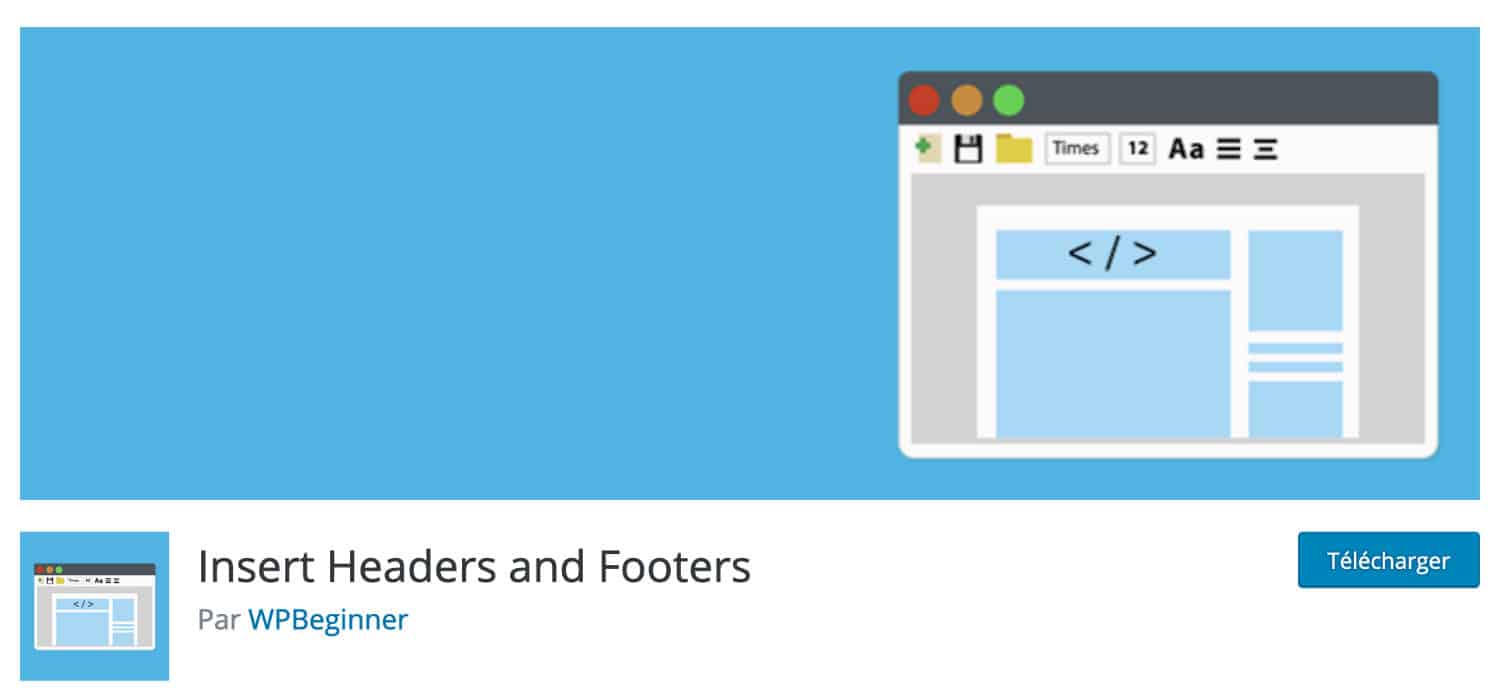
Ou bien, l’extension Head and Footer Code :
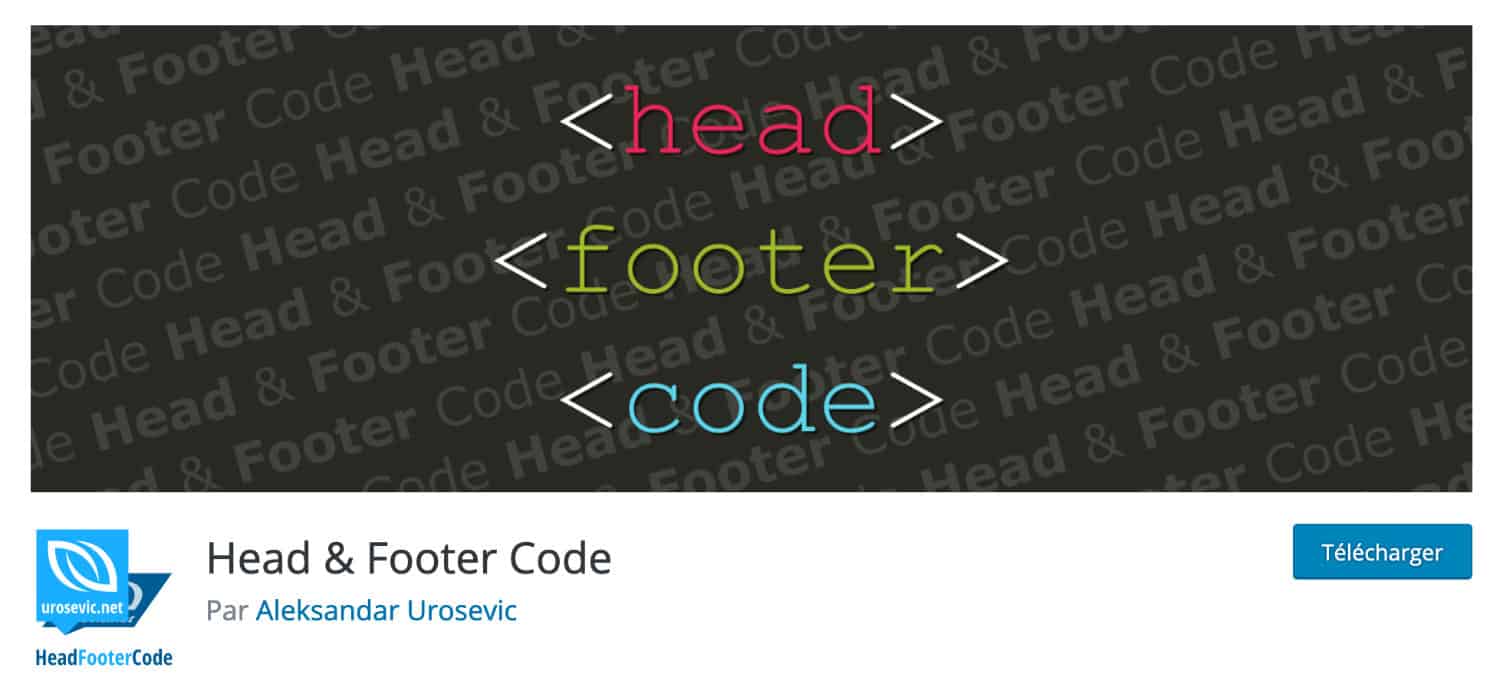
6.3 – Ajouter le script via le thème, s’il le permet (exemple avec Divi)
Dernière solution : certains thèmes permettent l’intégration de scripts, c’est le cas du thème Divi. Il vous suffit alors d’installer le code à l’onglet Divi > Général > Intégration > Ajouter du code dans la balise <body> :
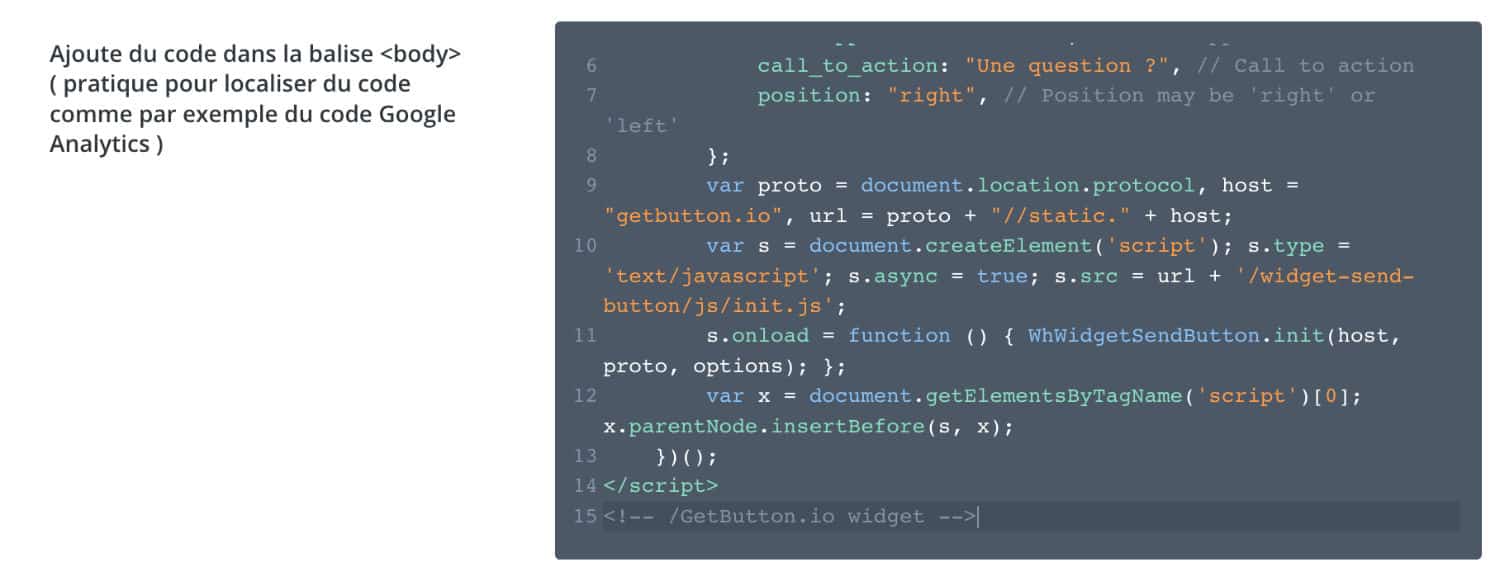
Terminez par sauvegarder vos modifications et hop, votre bouton apparaît :
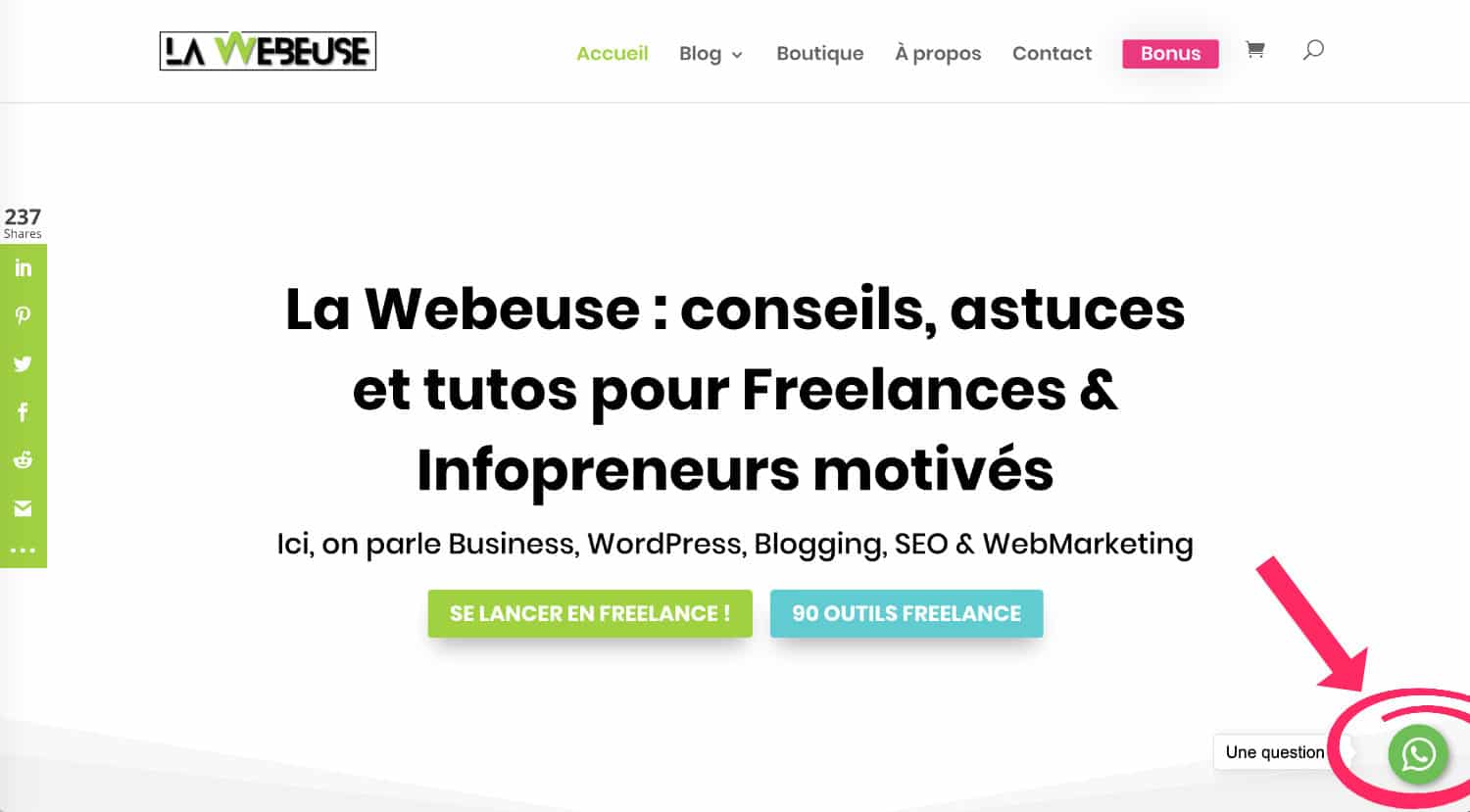
7 – Le mot de la fin…
Voilà, j’étais loin de m’imaginer tout ce que l’on pouvait faire avec WhatsApp Business ! Ça me paraît être un canal de dialogue efficace entre une entreprise et un client.
Toutefois, certains entrepreneurs du Web pourraient être stressés à l’idée de déposer son numéro de téléphone en public sur son site Web, je peux comprendre…
Dans ce cas, vous pouvez opter pour un second numéro sans carte Sim comme le proposent l’application Onoff ou LigneBis, ça coûte moins de 40€ à l’année.
Pour aller plus loin, découvrez tous les articles WordPress sur le blog.

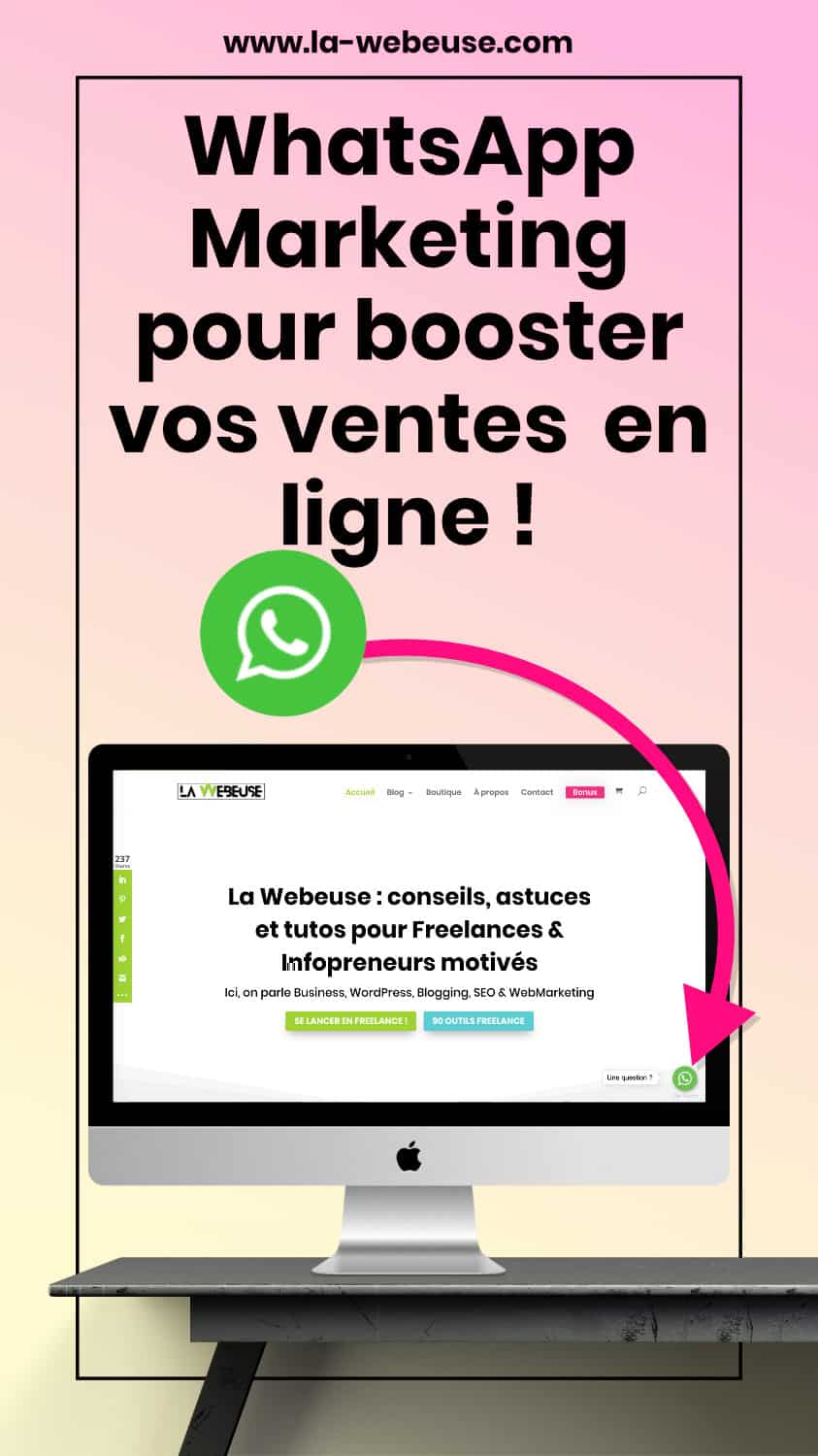
















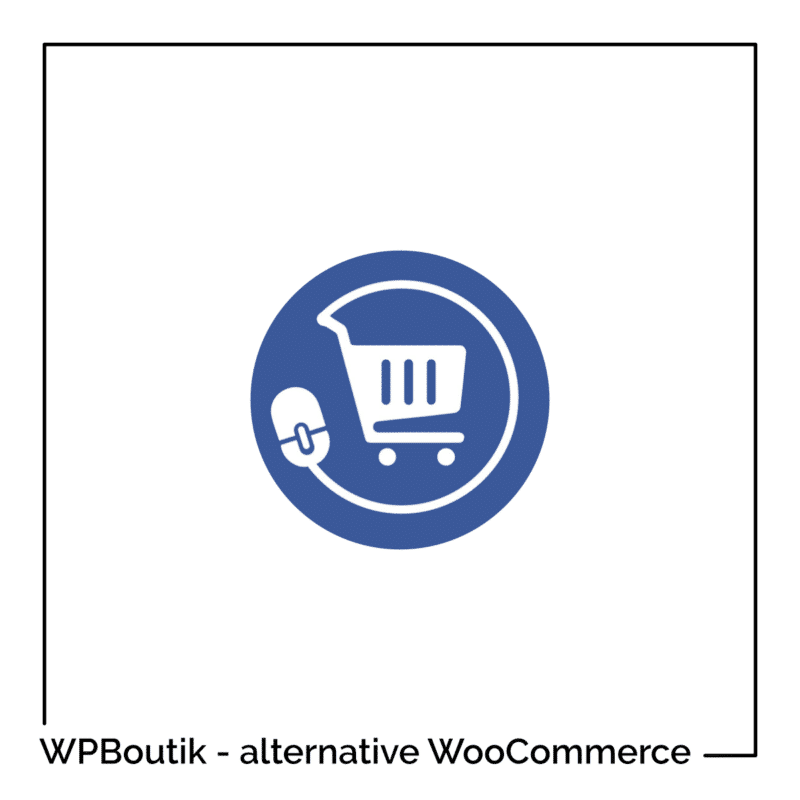
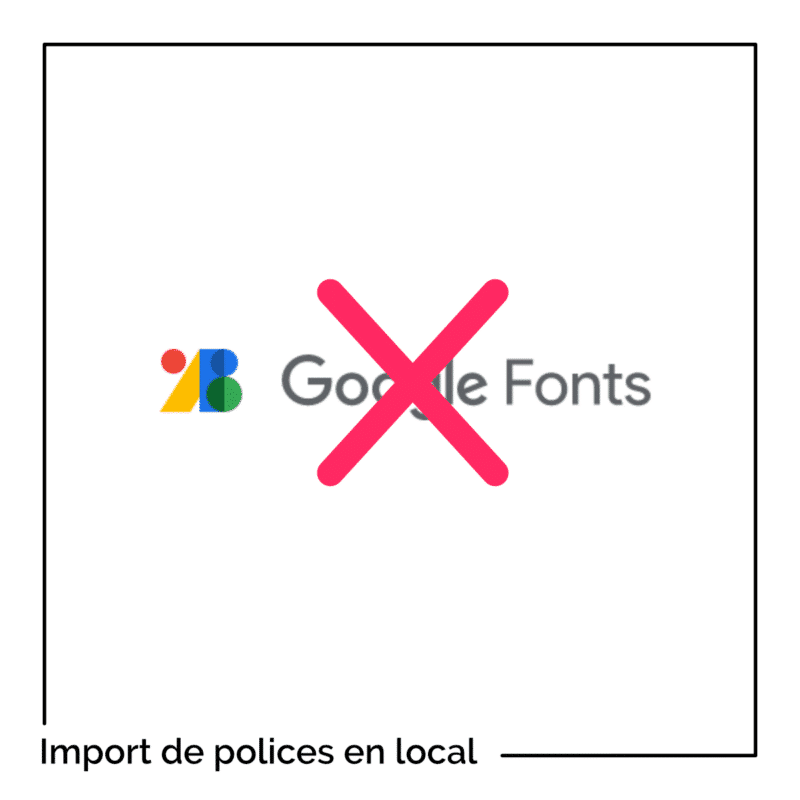

Très bon article comme d’habitude ;o)
Petit point à savoir : si vous avez déjà WhatsApp installé sur votre téléphone et que vous utilisez le même numéro de téléphone pour WhatsApp Business, les 2 applications ne peuvent pas cohabiter sur votre téléphone. Chaque fois, l’application vous demande de reconnecter votre numéro de téléphone. Donc si vous souhaitez vraiment séparer la partie Business et Personnelle et avoir réellement 2 applications bien séparées, le 2ème numéro de téléphone s’impose.
Merci encore pour cette bonne idée de canal business.
Merci Sylvain, tu as raison, j’aurai dû insister sur le fait que c’était obligatoire d’avoir 2 numéros. Lors de mon test, j’ai utilisé mon numéro fixe pour l’app Business car mon mobile était déjà utilisé par la version classique. Merci pour cette précision.
Très intéressant, merci !
Très bon article ! Je ne m’étais pas encore penché sur cette option, mais j’ai peut être tord.
Oui, Aurore, moi aussi j’y pensais pas trop avant de tester la solution pour rédiger cet article… Hi hi hi 😉
Merci pour cette étude sur WhatsApp Business, je vais la mettre en place rapidement.
Merci Emilie 😉
Donne-nous ton retour d’expérience à l’occasion.
bonjour,
Comment intégrer l’api whatsapp business sur un site wordpress
Salut Sovan , aucune idée ;-(
Intéressant, j’ai justement une demande d’une cliente pour installer whatsapp sur son site web.
Merci pour cet article.
Merci Kaellyana